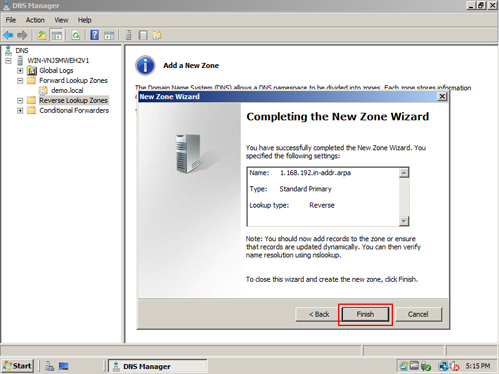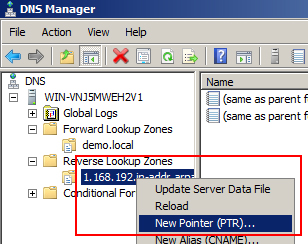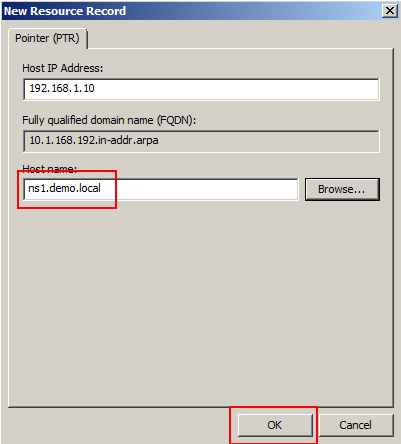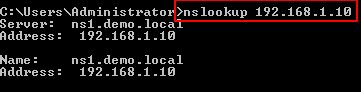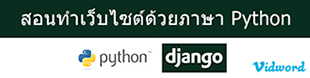2. เปิดโปรแกรม DNS > คลิกขวา Reverse Lookup Zone > เลือก New Zone
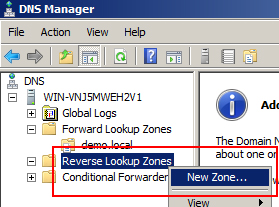
3. เข้าสู่หน้าจอการสร้าง Reverse Lookup Zone กดปุ่ม Next
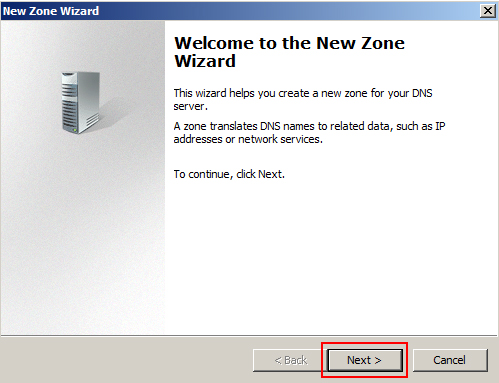
4. กำหนดเป็น IPv4 แล้วกดปุ่ม Next
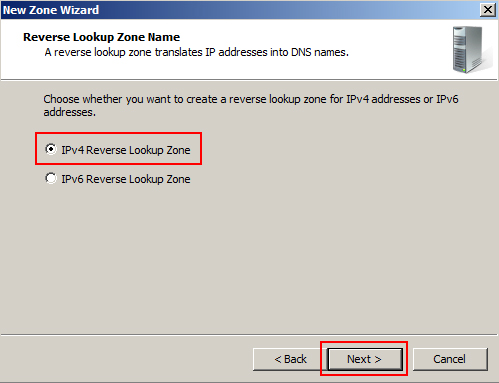
5. ระบุหมายเลข IP Address ของเครื่อง DNS จากนั้นกดปุ่ม Next
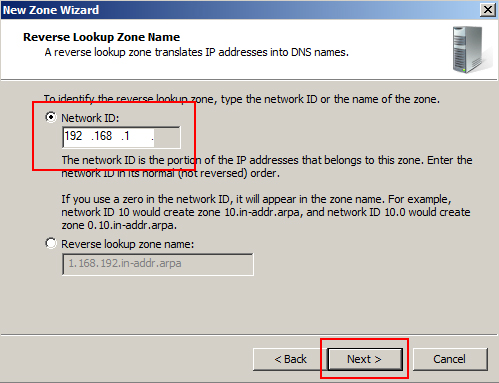
6. เข้าสู่หน้าจอกำหนดการสร้างไฟล์ Reverse Lookup Zone กดปุ่ม Next
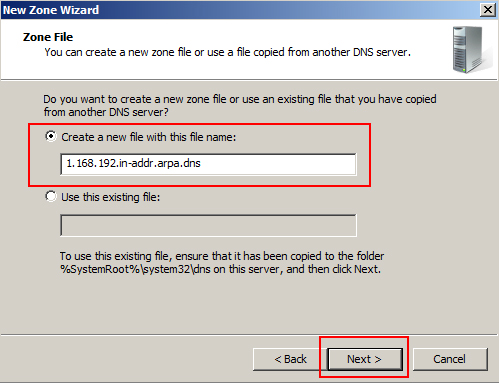
7. เลือก Do not allow dynamic updates จากนั้นกดปุ่ม Next
.jpg)
8. กดปุ่ม Finish เพื่อสิ้นสุดการสร้าง Reverse Lookup Zone - Primary Zone
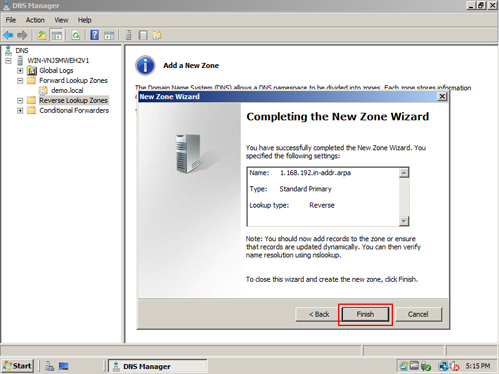
9. สร้าง Resource Record ให้คลิกขวาที่ Reverse Zone ที่พึ่งสร้างใน Reverse Lookup Zone จากนั้นเลือก New Pointer (PTR)
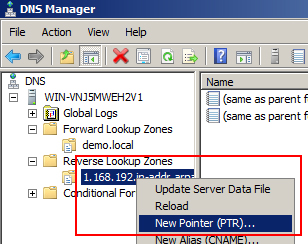
10. กดปุ่ม Browse... หาไฟล์ Forward Lookup Zone ที่ต้องการทำ Reverse (ตัวอย่างนี้เลือกไฟล์ ns1)
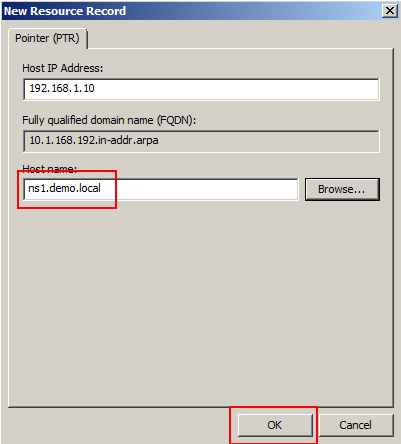
11. ทดสอบ Reverse Lookup Zone ด้วยการใช้คำสั่ง nslookup
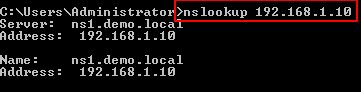

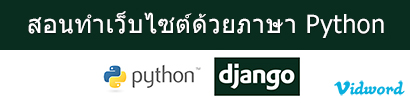


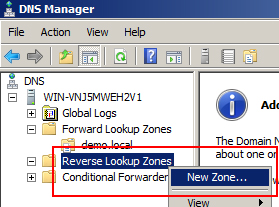
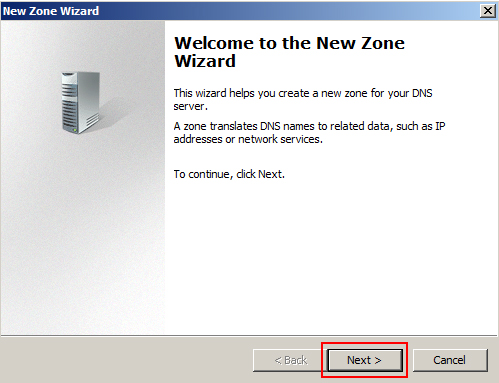
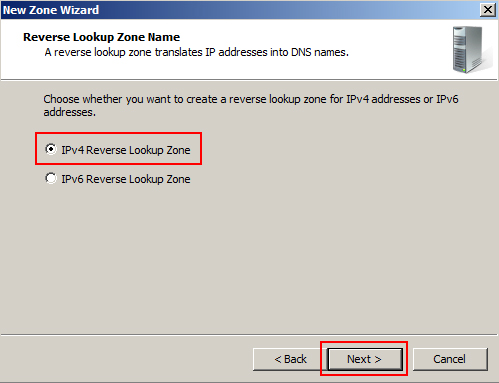
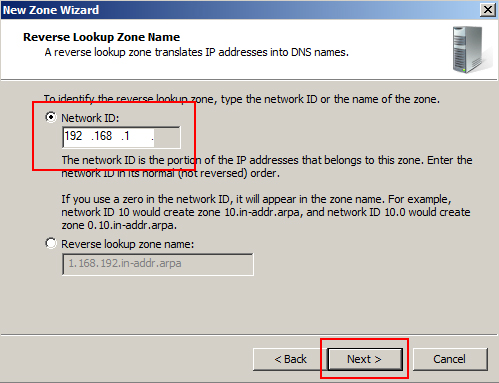
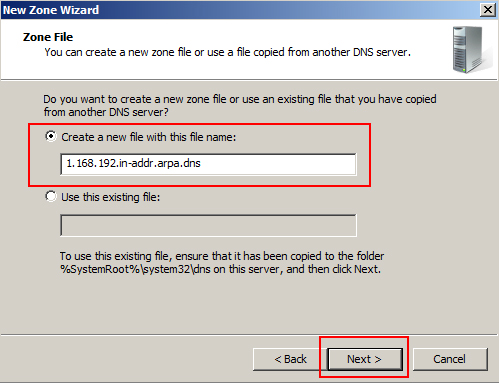
.jpg)